- Từ phiên bản R108: Bổ sung mẫu biên lai chi trả để làm bằng chứng đã chi trả với phụ huynh đồng thời để hạch toán kế toán.
Các bước thực hiện:
Để in được chứng từ hoàn trả cho học sinh, anh/chị cần ghi nhận khoản thực hiện Ghi nhận chi trả cho học sinh đó.
Anh/chị vui lòng nhấn vào biểu tượng mũi tên để xem hướng dẫn chi tiết.
Xem hướng dẫn chi tiết tại đây.

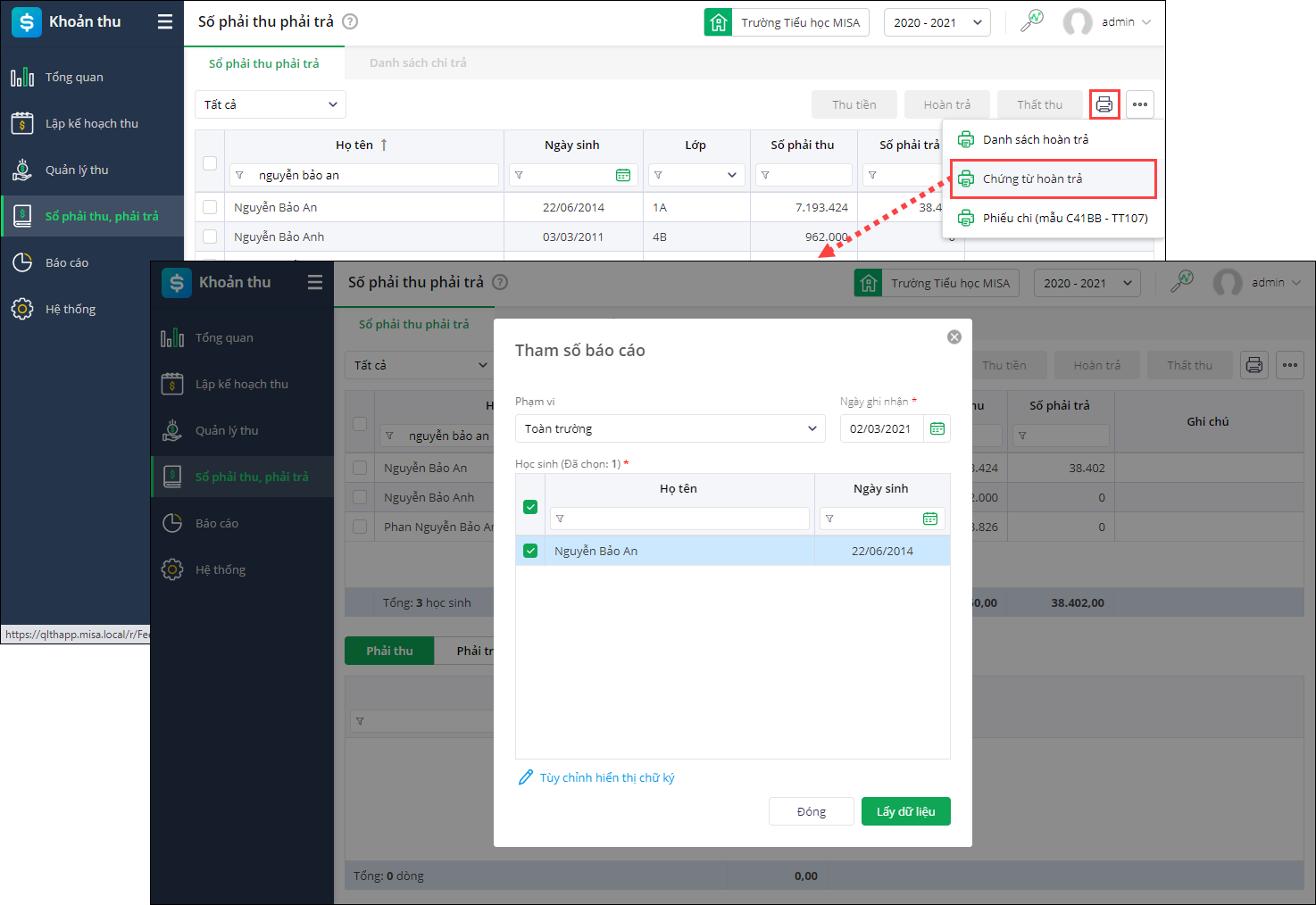
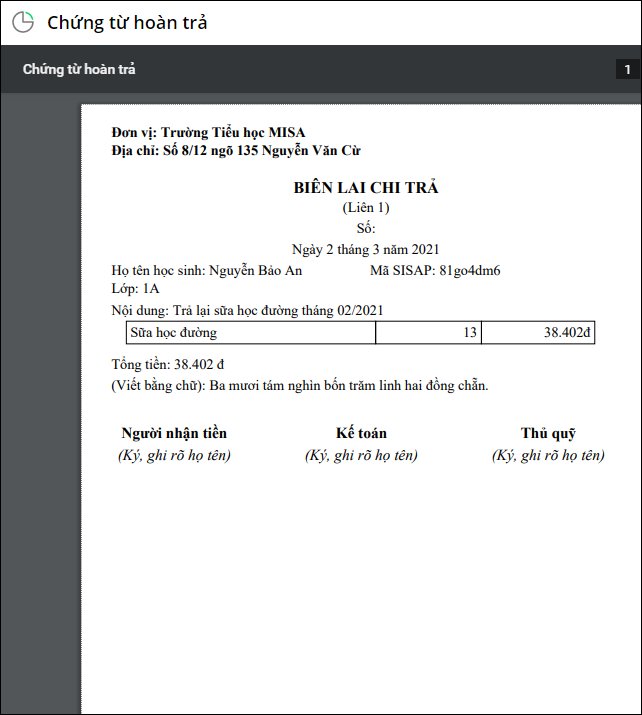
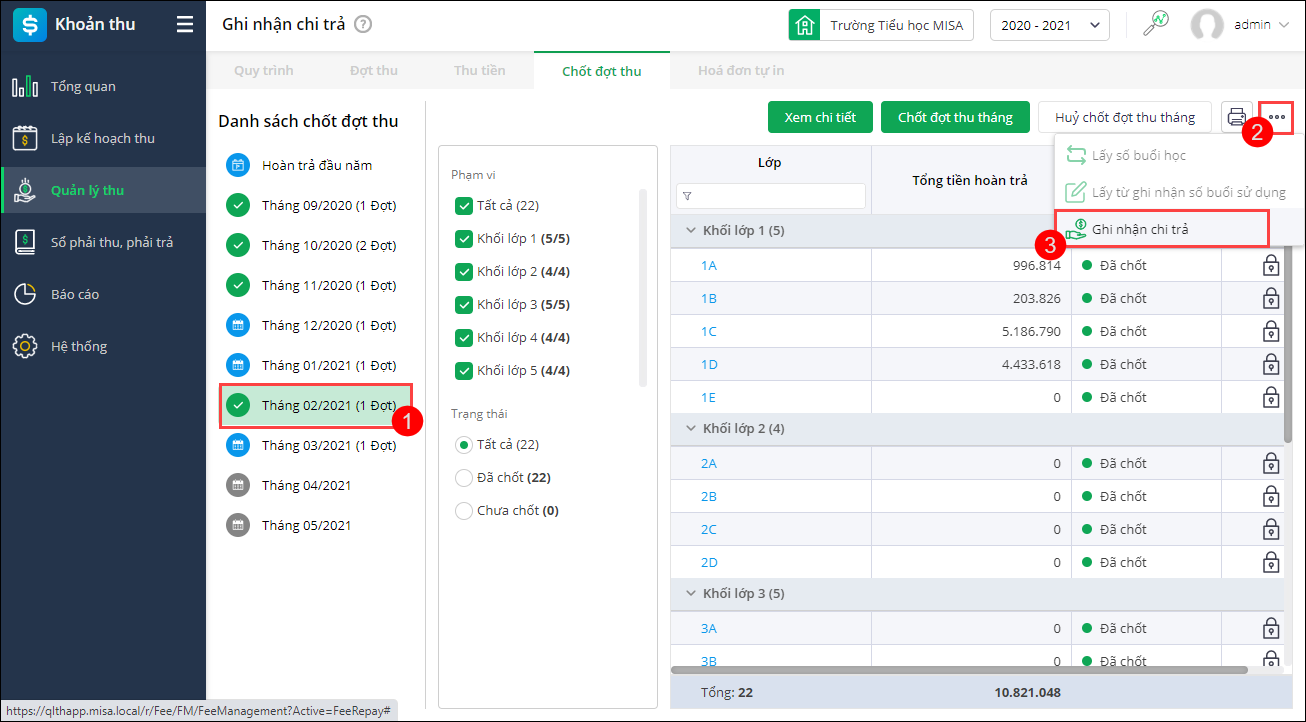
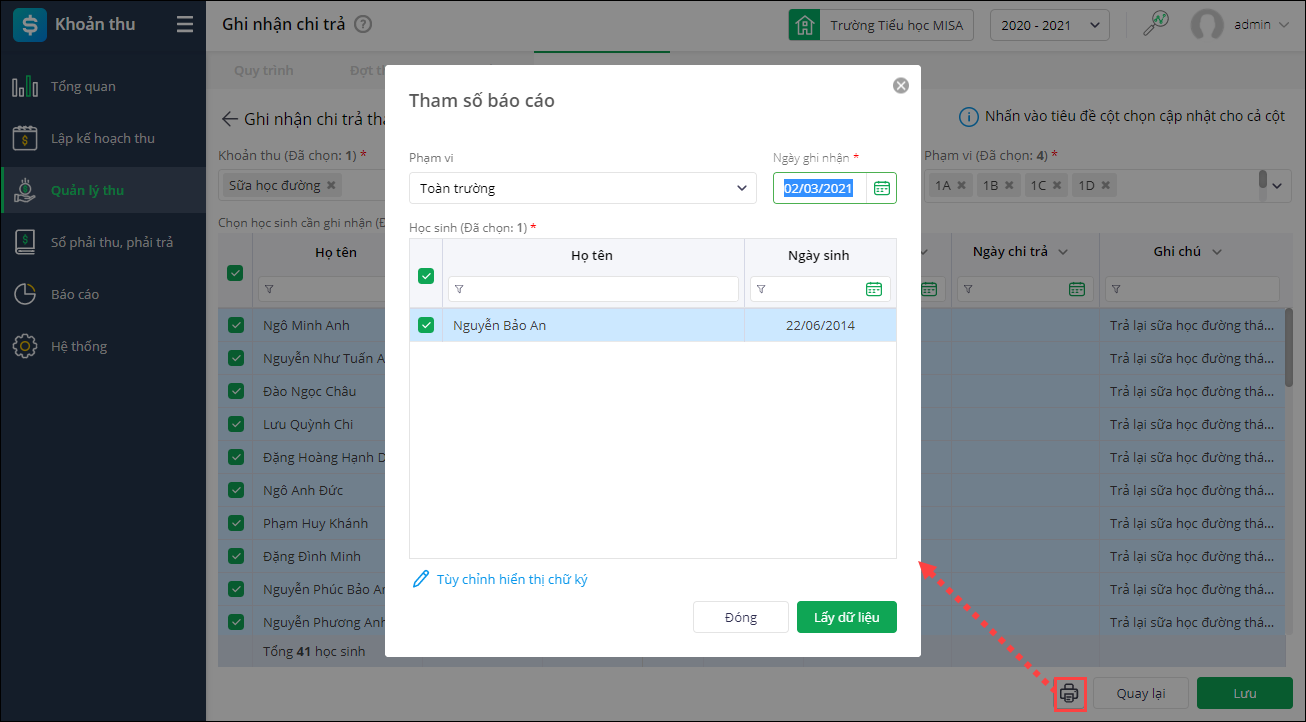
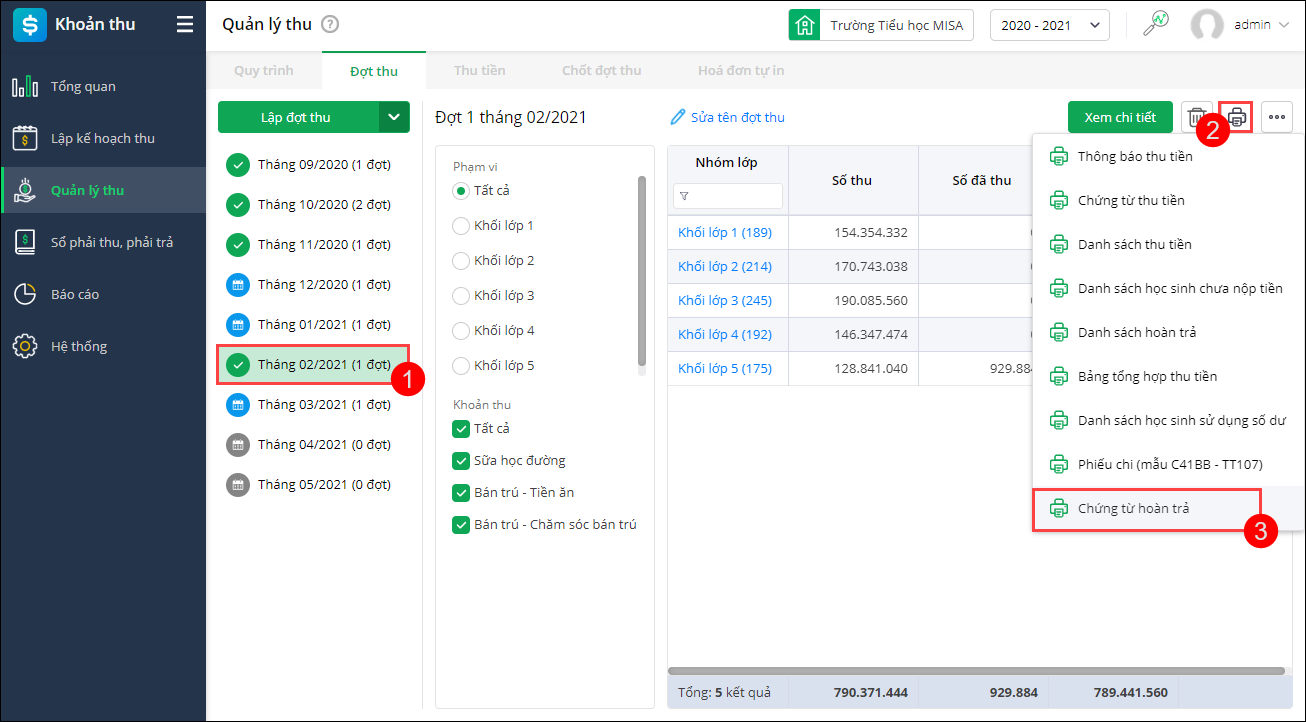
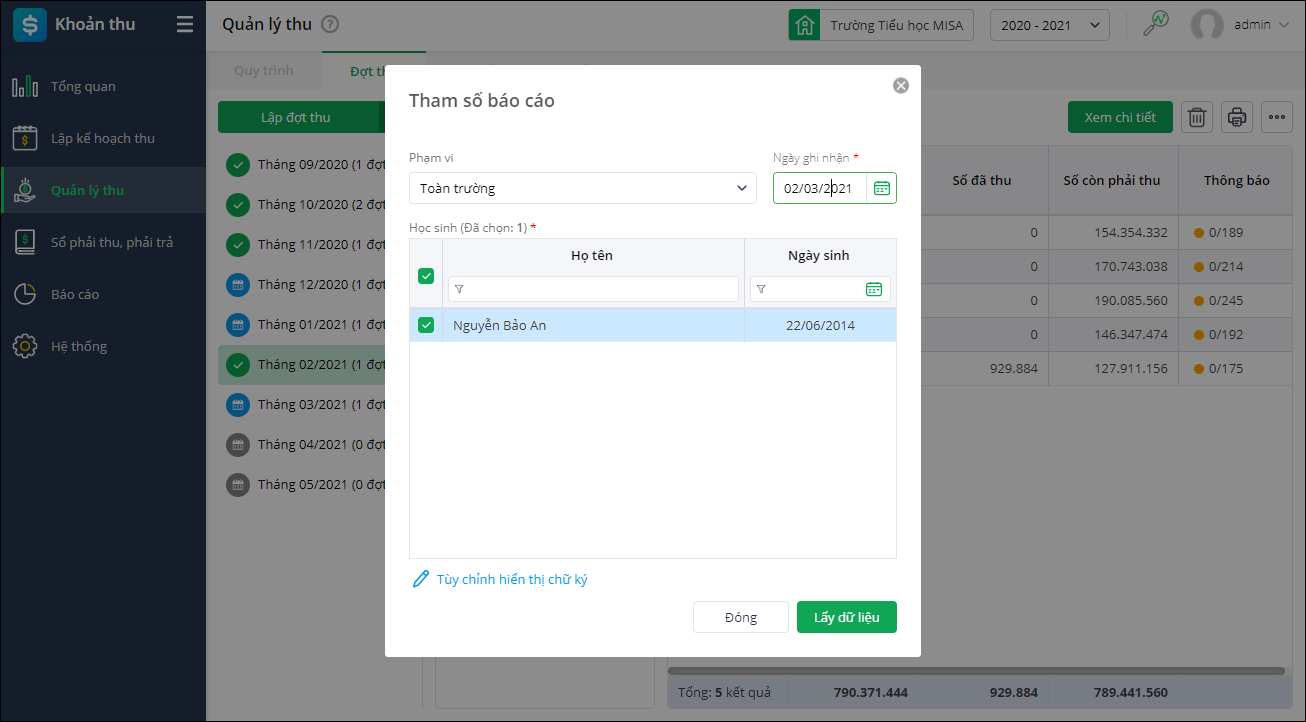



 024 3795 9595
024 3795 9595 https://www.misa.vn/
https://www.misa.vn/




